Seafile-Hilfe: Gruppen
Gruppen
Was sind Gruppen und wann sollte man sie verwenden?
Mittels Gruppen können Sie Ordner, Dateien oder Bibliotheken gleichzeitig mit mehreren Nutzern teilen. Statt die Daten für jede Person einzeln freizugeben, gibt man sie für die ganze Gruppe frei. Die Verwendung von Gruppen erleichtert auch die Übersicht über Ihre Freigaben. Die Verwendung von Gruppen ist sinnvoll, sobald Sie mit mehr als 2 Personen zusammenarbeiten oder mehr als einmal Dateien oder Ordner mit denselben Personen teilen.
Das Arbeiten mit einer Gruppe umfasst die folgenden Schritte:
- Gruppe anlegen
- Bibliotheken, Ordner oder Dateien für die Gruppe mit den gewünschten Rechten freigeben
- Gruppenmitglieder hinzufügen
Sie können Nutzer auch nachträglich zu einer Gruppe hinzufügen und entfernen. Der Inhalt geteilter Bibliotheken kann für Mitglieder der Gruppe synchronisiert werden.
Eine Gruppe anlegen und freigeben
Um eine neue Gruppe anzulegen, klicken Sie in der linken Navigationsleiste unter Dateien auf Für meine Gruppen und dann auf # Alle Gruppen.
Daraufhin öffnet sich eine neue Seite. Klicken Sie hier auf + Neue Gruppe am oberen Rand der Seite.
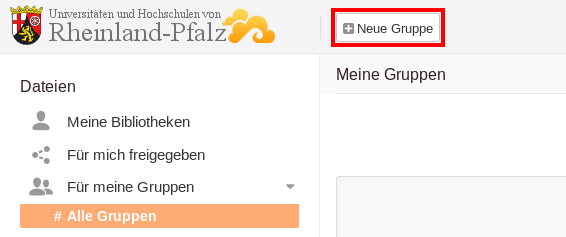
Geben Sie Ihrer neuen Gruppe einen Namen und speichern Sie diese. Danach erscheint die Gruppe in der Übersicht unter # Alle Gruppen.
Bibliotheken
Mit einem Klick auf "+ Neue Bibliothek" können Sie neue Bibliotheken erstellen, die automatisch für jedes Mitglied der Gruppe freigegeben werden.
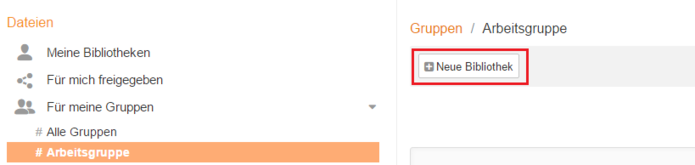
Rechte für freigegebene Bibliotheken
Bibliotheken, die mit dem Recht Lesen und Schreiben freigegeben sind, können heruntergeladen werden und Änderungen werden mit allen Gruppenmitgliedern synchronisiert.
Vergeben Sie Nur Lesen Rechte, können die Bibliotheken von allen heruntergeladen werden. Änderungen anderer Gruppenmitglieder werden jedoch weder hochgeladen noch synchronisiert.
Wird bei der Freigabe einer Bibliothek das Recht Administration gewählt, dürfen Gruppenmitglieder, zusätzlich zum Herunterladen und Bearbeiten, neue Teilnehmer zur Gruppe hinzufügen.
Die Rechte können dabei einzeln für jedes Gruppenmitglied festgelegt werden.
Gruppen verwalten
Auf der Übersichtsseite einer Gruppe werden Ihnen unter anderem die für die Gruppe freigegebenen Bibliotheken, Ordner und Dateien angezeigt. Außerdem werden Ihnen drei Icons in der oberen rechten Ecke angezeigt. Diese werden im Folgenden genauer erklärt.
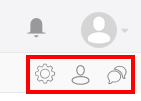
Einstellungen
Unter "Einstellungen" finden Sie folgende Aktionen, wenn Sie Administrator der Gruppe sind:
- Der Gruppe umbenennen
- Die/den Eigentümer/in der Gruppe übertragen
- Das Wiki für die Gruppe aktivieren
- Mitglieder importieren
- Mitglieder verwalten (Mitglieder hinzufügen, entfernen und Rollen ändern)
- Die Gruppe löschen
Sind Sie kein Administrator der Gruppe können Sie lediglich die Gruppe verlassen.
Mitglieder verwalten
Einzelne Personen können mit Mitglieder verwalten einer Gruppe hinzugefügt werden. Ebenso können die Rollen von Mitgliedern geändert werden. Um eine Rolle zu ändern, fahren Sie mit der Maus über den Namen der entsprechenden Person. Daraufhin wird ihnen ein Stiftsymbol angezeigt. Damit können Sie die Rolle ändern.
Mit Mitglieder importieren können Sie mehrere Personen mit Hilfe einer .csv-Datei zu einer Gruppe hinzufügen. Dabei darf in einer Zeile nur eine E-Mail-Adresse in der Form benutzername@einrichtung.de stehen.
Jeder Schüler bzw. Mitarbeiter einer Universität oder Hochschule besitzt einen Seafile-Account. Um in eine Gruppe hinzugeügt zu werden, muss sich die Person jedoch mindestens einmal in Seafile eingeloggt haben. Um einen externen Benutzer zu einer Gruppe hinzuzufügen, muss die Person erst einen Account beantragen.
Um ein Mitglied aus einer Gruppe zu entfernen, fahren Sie mit der Maus über einen Benutzernamen. Daraufhin wird rechts in der Zeile eine Schaltfläche mit einem Kreuz angezeigt. Klicken sie darauf, um ein Mitglied aus der Gruppe zu entfernen. Ist die Person aus der Gruppe entfernt, kann sie nicht mehr auf die Bibliotheken, Ordner oder Dateien sowie den Diskussionen zugreifen.
Mit einem Klick auf Übertragen können Sie die Verwaltung der Gruppe an eine andere Person übergeben. Tragen Sie dafür deren E-Mail-Adresse in das Feld ein. Damit verlieren Sie selbst alle administrativen Rechte wie z.B. Mitglieder verwalten u.a.
Mitglieder
Die Schaltfläche Mitglieder zeigt alle aktuellen Mitglieder der Gruppe an und ist für alle Mitglieder sichtbar.
Diskussionen
Der Bereich Diskussionen bietet ein kleines Diskussionsforum für Gruppenmitglieder. Neu erstellte Beiträge werden den Gruppenmitgliedern automatisch in den Mitteilungen, dem Glockensymbol oben rechts, angezeigt.